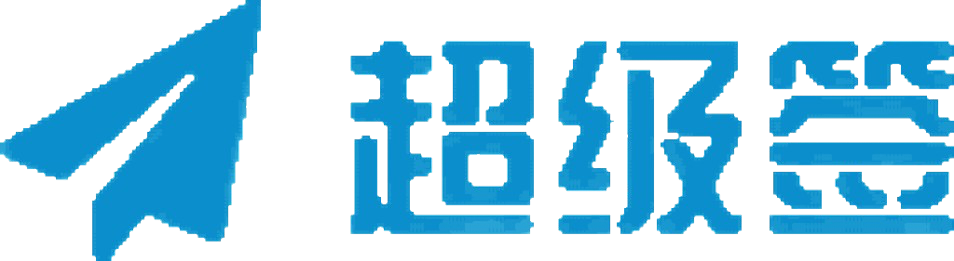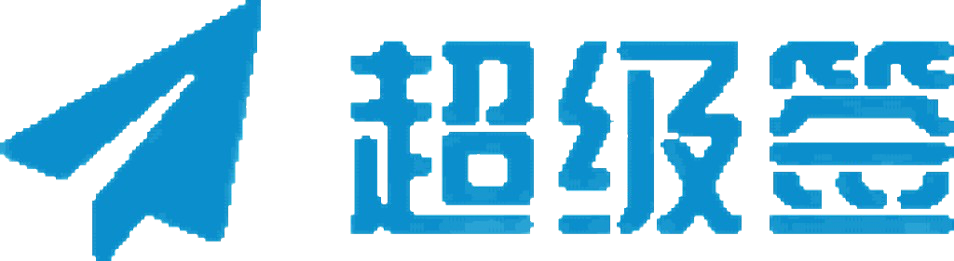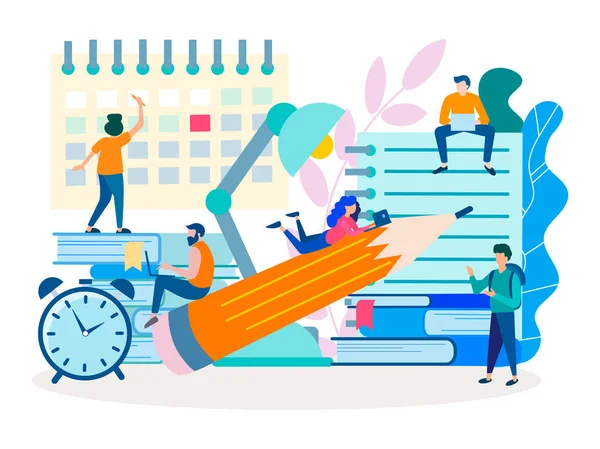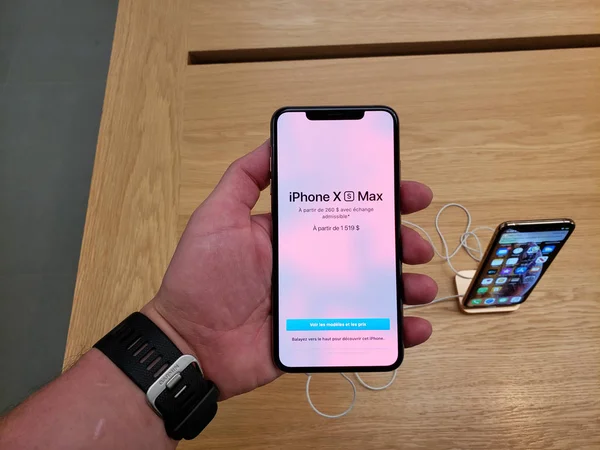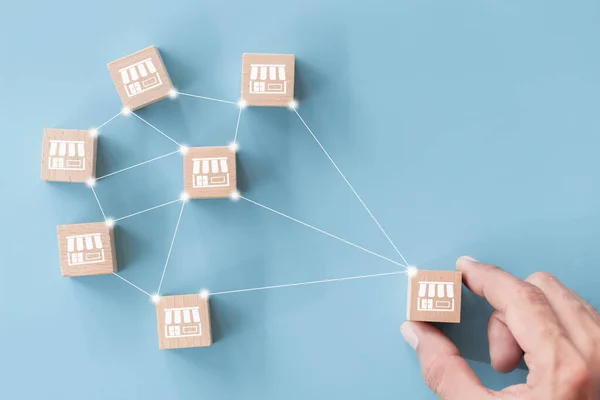在iOS开发中,应用签名是一个至关重要的环节。签名不仅决定了应用是否能成功安装到设备上,还关系到应用的安全性、合规性和在App Store的审核通过率。签名的过程涉及到证书、配置文件、密钥等多个要素,而其中任何一个环节出现问题,都可能导致应用无法正常运行、安装或通过审核。了解并避免常见的iOS签名错误,对于每个开发者而言至关重要。
本文将详细分析iOS签名的常见错误及其解决方案,并提供一些实用的建议,帮助开发者在应用发布的过程中避免这些问题,确保应用能够顺利安装与分发。
一、常见的iOS签名错误及原因分析
1. 证书错误
错误示例:
- “The provisioning profile does not match the signing certificate”:这个错误通常出现在证书与配置文件不匹配时。
- “Code signing is required for iOS”:在某些情况下,如果没有配置正确的签名证书,或者证书已过期,就会遇到这个错误。
错误原因:
证书是iOS签名中最基础也是最关键的部分。如果证书没有正确配置,或者已经过期,iOS应用就无法通过签名验证,导致安装失败或无法提交App Store。
解决方案:
- 确保证书有效:登录Apple Developer Center,检查证书是否有效。如果证书已过期,需要生成新的证书并下载。
- 更新证书:如果证书失效,确保及时更新证书并重新配置。特别是在使用团队证书时,确保开发团队成员都能访问有效的证书。
- 选择正确的证书:使用与应用类型对应的证书(例如开发证书用于测试,发布证书用于上线)。若同时使用多个证书,请确保配置文件与证书匹配。
2. 配置文件错误
错误示例:
- “No matching provisioning profiles found”:在构建应用时,Xcode找不到匹配的配置文件,导致无法编译应用。
- “Provisioning profile doesn’t match the bundle identifier”:配置文件的应用标识符与项目中的标识符不匹配。
错误原因:
配置文件(Provisioning Profile)指定了应用程序的Bundle ID和应用签名的证书。如果配置文件错误或过期,Xcode无法成功完成签名过程。
解决方案:
- 确保配置文件的正确性:在Apple Developer Center中,确保为当前应用生成了正确的开发或发布配置文件。配置文件的Bundle ID必须与Xcode中的Bundle ID一致。
- 手动下载配置文件:有时候,Xcode不会自动同步配置文件。在这种情况下,可以手动下载并导入到Xcode中,确保与项目设置匹配。
- 定期更新配置文件:配置文件的有效期为一年,因此需要定期更新。在更新配置文件时,确保更新所有相关设备,并检查配置文件中的证书是否与项目签名证书一致。
3. Bundle Identifier与应用设置不匹配
错误示例:
- “Bundle identifier mismatch”:此错误通常出现在Xcode配置的Bundle Identifier与App Store Connect或Provisioning Profile中的Bundle Identifier不一致时。
错误原因:
Bundle Identifier是应用的唯一标识符,用于区分不同的应用。如果在Xcode项目配置中与Apple开发者账户中配置的标识符不一致,签名过程会失败。
解决方案:
- 统一Bundle Identifier:在Xcode中的“General”选项卡里,确保“Bundle Identifier”与Apple Developer Center或App Store Connect中的配置保持一致。
- 检查正确的Target:确保在构建不同版本(开发版、发布版等)时,使用对应的正确Bundle Identifier。
4. 证书与设备不匹配
错误示例:
- “Device not registered in provisioning profile”:当设备没有被添加到开发证书的配置文件中时,尝试通过该证书安装应用会出现这个错误。
错误原因:
iOS应用的开发和测试需要使用Provisioning Profile将设备注册在配置文件中。如果设备没有添加到正确的配置文件中,应用无法安装到设备上进行调试或测试。
解决方案:
- 设备注册:确保在Apple Developer Center中将开发设备(如测试iPhone、iPad等)添加到Provisioning Profile中。设备数量有限制,因此需要定期管理设备列表。
- 更新配置文件:添加或删除设备后,记得更新并下载最新的Provisioning Profile,并将其应用到Xcode项目中。
5. 签名方式选择错误
错误示例:
- “You have selected the wrong signing identity”:在Xcode中,选择了错误的签名证书或身份,导致构建失败。
错误原因:
在Xcode的签名设置中,有两种主要的签名方式:“自动签名”和“手动签名”。如果选择不当,可能会导致签名失败。
解决方案:
- 选择正确的签名方式:如果是手动配置签名,确保手动选择正确的开发或发布证书、配置文件及相关设置。如果使用自动签名,确保Xcode能够正确识别开发者账户并自动配置。
- 检查Team设置:确保在Xcode中的“Signing & Capabilities”中选择了正确的Apple Developer账户和开发团队。
二、如何在开发中避免这些签名错误?
1. 使用自动化工具
Xcode提供了自动签名功能,可以帮助开发者自动选择合适的证书和配置文件,并进行签名。这对于小团队或独立开发者尤为有用。通过启用自动签名,Xcode会自动处理证书和配置文件的匹配问题,避免人工错误。
操作步骤:
- 在Xcode中打开项目。
- 转到“Signing & Capabilities”标签。
- 勾选“Automatically manage signing”。
- 选择对应的开发团队。
2. 定期检查证书和配置文件
证书和配置文件通常具有有效期,过期后需要重新生成。开发者应定期检查证书和配置文件的有效性,并及时更新它们。特别是在团队中,多个开发人员共享证书时,确保大家都使用有效的证书和配置文件。
3. 了解签名流程和配置
开发者应对iOS签名流程有清晰的理解,包括证书、配置文件、Bundle Identifier、设备注册等基本概念。了解如何创建证书、如何配置Provisioning Profile、如何设置Bundle Identifier等,有助于减少错误发生的机会。
4. 使用CI/CD工具进行自动化构建
集成开发环境(CI)和持续集成/持续部署(CI/CD)工具(如Jenkins、Fastlane)可以帮助自动化整个签名过程,确保签名的正确性和一致性。通过配置CI/CD工具,开发者能够减少手动配置的错误,并实现自动化构建和签名。
5. 加强团队协作与管理
对于企业团队或多人协作的开发环境,管理好团队成员的证书、配置文件和设备注册至关重要。使用Apple Developer Enterprise Program或自定义的证书管理流程,确保每个开发人员都能正确配置签名。
三、结语
iOS签名是开发过程中不可或缺的一部分,正确的签名操作不仅关系到应用的稳定性,还影响到应用能否顺利上线。本文列出了iOS签名过程中常见的错误及解决方案,同时提供了一些最佳实践,帮助开发者避免签名中的问题。通过理解签名过程、定期检查证书和配置文件、使用自动化工具等方法,开发者可以在项目开发中避免不必要的麻烦,提升开发效率并保证应用的正常运行。